功能详解
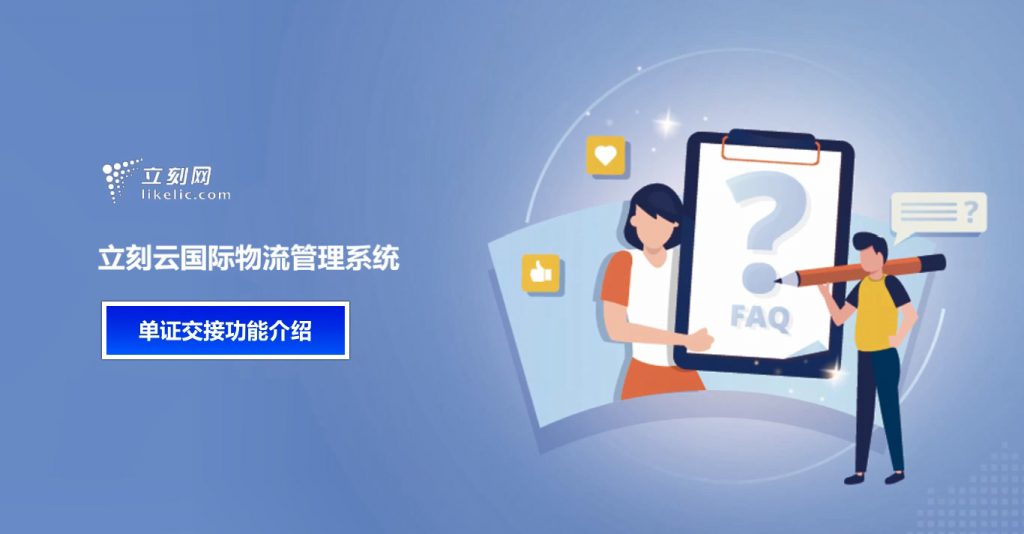
立刻云货代系统— 单证交接功能介绍
此功能主要是记录系统内部或者系统以外的文件,交接给其他同事或者转交给外部快递。
立刻云货代系统中依次点击“文档—单证交接”,在“我的文件”界面点击【新增文件】按钮,可以“按报关单号、按发票号、自定义”三种类型编辑文件,文件名称可以下拉选择,以“自定义”文件为例,录入好对应的内容后点击【新增】按钮,以此类推,一个个新增文件。如图(1)、图(2)

图(1)

图(2)
对于系统内的文件交接,还可点击【批量添加】按钮,通过条件筛选出需要的文件,批量新增即可。如图(3)、图(4)

图(3)

图(4)
选中文件点击“生成签收单”,选择“是”即可。若在“我的签收单”界面已经有新增过签收单,也可以在“我的文件”界面直接点击“加入到签收单”,把文件加入已有的签收单中。如图(5)、图(6)、图(7)

图(5)

图(6)

图(7)
接着点击“打开签收单”,或者在“我的签收单”界面,直接双击打开签收单,最后点击【给出】按钮,有内部和外部两种交接方式。如图(8)、图(9)

图(8)

图(9)
以内部交接给相应的用户为例,根据需要,点击【打印】按钮,可以导出对应的签收单或者点击【导出Excel】按钮。如图(10)、图(11)

图(10)

图(11)
最后以内部交接给的相应用户登陆系统后,点击进入①“接收的签收单”界面,接着点击②【接收内部签收单】按钮,点击③【内部签收】,签收后该文件持有人将变成自己本人。如图(12)

图(12)
以下是对应的视频介绍:
刘, 红
0
Tags :